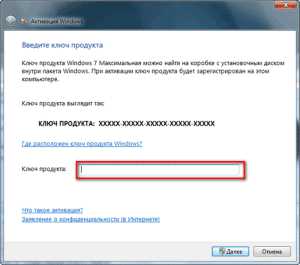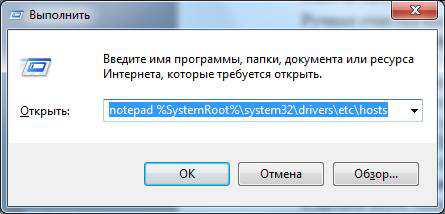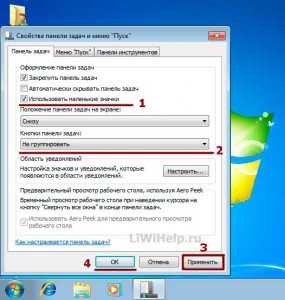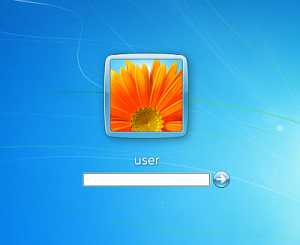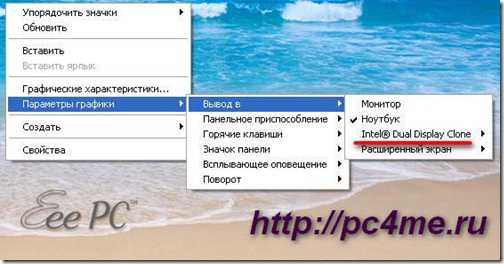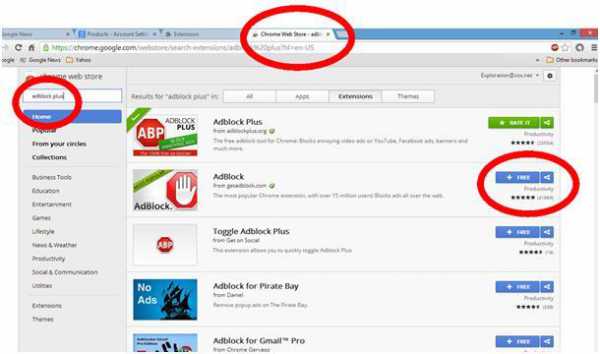windows 7 не удаляются обновления
Не удаляется обновление windows 7 KB:2859537
16 сентября 2013 windows, Компьютерный ликбезОбновление: По последним данным, обновление KB:2872339 тоже вызывает ошибку 0xc0000005 в windows 7 (x64). Обратите на это внимание, сделайте с ним все то же самое, что и с обновлением KB:2859537.
Оглавление:
Не удаляется обновление KB:2859537
Да, к сожалению, такое тоже бывает. Вроде делаешь все правильно, по инструкции, как написано в статье выше, а результата добиться не получается.
Использовать восстановление системы для удаления обновления
В таком случае, проще всего было бы выполнить откат системы назад, то есть восстановить до предыдущего состояния. Это возможно в том случае, если у нас имеются точки восстановления системы.
Как сделать восстановление системы читайте здесь.
Заходим в Панель управления, выбираем пункт «Система и безопасность», а затем «Восстановление предшествующего состояния компьютера». В появившемся окне нажимаем на кнопку «Запуск восстановления системы» и видим, что контрольных точек, к сожалению, нет. Точка, которая указана в списке, не подходит, так как она была создана через несколько дней после установки злополучного обновления KB2859537.
Выполненные действия говорят о двух вещах: ситуация усложняется и неплохо было бы включить создание точек для восстановления системы.
Самый сложный этап — это получить загрузочный диск ERD Commander. Подробная инструкция есть по этой ссылке.
Загружаемся с диска и выбираем наш вариант: ERD Win7 (x64). 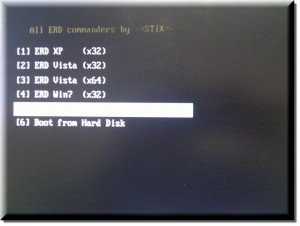
После загрузки видим список доступных утилит:
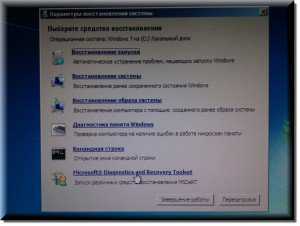
Выбираем последний пункт: «Средства восстановления MSDaRT», затем мастер удаления исправлений:
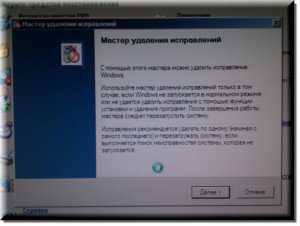
Находим в списке обновление KB2859537, нажимаем «далее»:
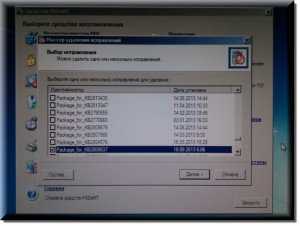
Происходит удаление, по итогам которого видим такое сообщение:
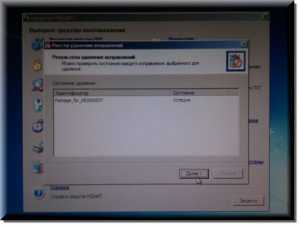
Перезагружаемся и наслаждаемся нормальной работой компьютера.
Убрать обновление из списка установки
Теперь очень важное действие: переводим режим обновления windows на ручной контроль. Делаем все как написано в этой статье, только вместо полного отключения выбираем пункт «Загружать обновления, но решение об установке принимаются мной».
Для того, чтобы случайно не выбрать обновление KB:2859537, его можно скрыть. В центре обновления windows выбираем «Просмотр важных обновлений»:
Находим в списке наше обновление, снимаем галочку, нажимаем правой кнопкой мыши, скрыть обновление. Затем внизу кнопка «Ok».
Подведение итогов
К сожалению, не всегда можно решить задачу при помощи стандартных действий. Иногда приходится искать обходные пути, дополнительные варианты. К счастью, обновление KB:2859537 все-таки удалось удалить. Спасибо вам за прочтение статьи, подписывайтесь на обновления сайта. Буду стараться писать полезные вещи и дальше. До новых статей!
ckc-ok.ru
Не хватает места на системном диске с windows 7? Удалите старые обновления и проблема решиться
Приветствую всех пользователей, желающих больше узнать о своем компьютере, с вами снова Тришкин Денис.
В какой-то момент многие обладатели сложных вычислительных устройств сталкиваются с ситуацией, когда у них заканчивается место на системном диске. Это связано с постоянным обновлением windows, засоренным рабочим столом или недостаточной первоначальной разметкой томов. Последняя проблема решается с помощью увеличения объема. Главный экран очищается своими руками. Но как удалить старые обновления windows 7? Ведь первоначально сделать это было невозможно. Не стоит волноваться – способ существует.
В чем суть?( к содержанию ↑ )
Во время установки системных обновлений, старые файлы заменяются новыми и при этом остаются на компьютере. Их можно найти в каталоге WinSxS, который находится в папке windows. Такой подход позволяет в любой момент отказаться от последнего дополнения, в результате чего компьютер останется в полной работоспособности.
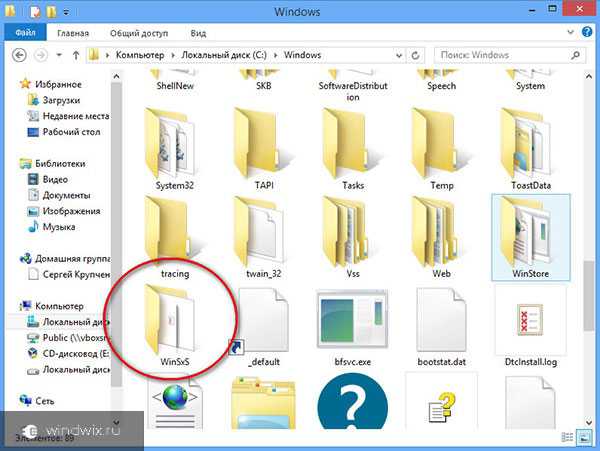
Но с другой стороны, по мере постоянного обновления ОС, папка существенно растет в размерах. Так, получается, что чем дольше windows установлен на компьютере, тем больше размер каталога WinSxS. Это волнует многих пользователей, особенно обладателей небольших системных томов.
С самого начала в windows не было встроенных возможностей для удаления. Так что приходилось различными «темными» путями обходить защиту и все же очищать желаемый каталог.
В итоге корпорация Microsoft приняла решение выпустить обновление KB2852386. Именно оно позволяет распрощаться с неиспользуемыми версиями дополнений. Этот продукт представляет собой мастер очистки дисков в ОС и называется windows Cleanup Tool.
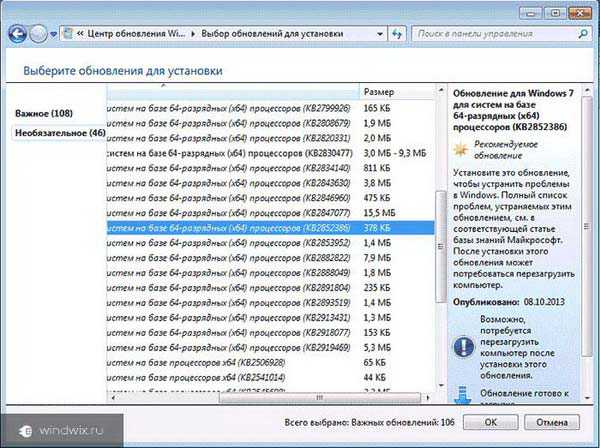
Важно! Обновление не является обязательным. Оно устанавливается на соответствующей вкладке в мастере. Или же его можно скачать вручную.
Требования к установке( к содержанию ↑ )
Нужно знать, что это дополнение подходит только для windows 7, обновленный до SP1.
В случае скачивания утилиты вручную с сайта компании, пользователям предлагается подтвердить подлинность ОС с помощью программ. Если установка через встроенные возможности – валидация не проводится.
Как удалить старые обновления?( к содержанию ↑ )
Первое, что многие хотят знать, даже не то как, а можно ли удалять вообще эти файлы? Смело могу ответить – да. Ведь они все равно уже не используются системой.
Итак, чтобы удалить неиспользуемые файлы с диска C, нужно:
-
Скачать и установить продукт KB2852386 с официального сайта.
-
Открыть мастер очистки через командную строку. Для этого пишем в ней «cleanmgr».
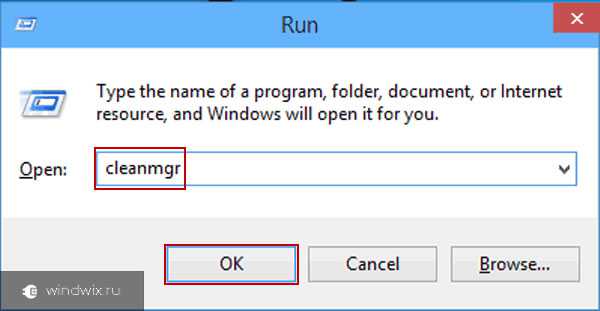
-
Откроется новое окно, в котором указываем диск расположения операционной системы. Подтверждаем свои намерения.
-
Нажимаем «Очистить системные файлы».

-
Запустится сканирование, после чего появится список возможностей очистки. При этом ранее они были недоступны.
-
После этого в новом окне отмечаем «Предыдущие установки…» (Update Cleanup). Эта программа показывает примерный объем, которые высвободится после процедуры.

увеличить
-
Подтверждаем действие. Запуститься процесс, которой займет немало времени.
-
После того, как процедура завершится, обязательно нужно перезагрузить систему вручную. Во время нового старта ОС может появится окошко «Cleaning up». Ни в коем случае нельзя выключать машину.
-
Нужно обязательно помнить, что в случае очистки вы потеряете возможность отменить действие обновлений, которые заменили старые.
Важно! Функция становится доступной только в случае, когда мастер сможет найти не используемые файлы.
Многие специалисты рекомендуют даже первоначально посмотреть видео, чтобы точно все сделать правильно. Но процедуру можно провести и без этого.
Автоматизирование процесса на нескольких устройствах( к содержанию ↑ )
Если есть необходимость эту процедуру осуществить сразу на нескольких устройствах – нет необходимости на каждом проводить долгий список процедур. Стоит просто автоматизировать систему.
Это осуществляется с помощью реестра, в который вносятся небольшие корректировки.
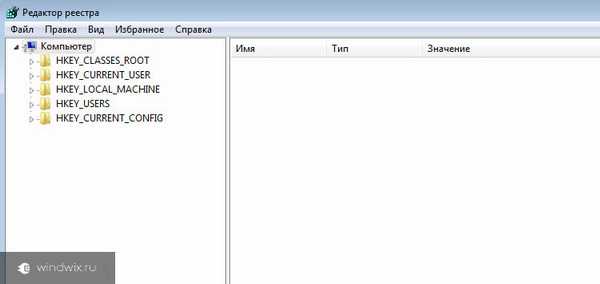
Для этого в: HKEY_LOCAL_MACHINE\SOFTWARE\Microsoft\windows\CurrentVersion\Explorer\Update Cleanup создается параметр DWORD, которому присваиваем значение «2» и называем StateFlags0022. Последние две цифры могут быть разными, главное – их запомнить.
Далее запускаем планировщик заданий «schtasks» и выполняем команду: «cleanmgr /sagerun:22», где 22 – нужные цифры.
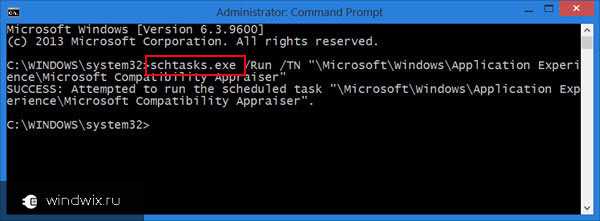
Эта команда означает старт удаления нужных файлов, и почистит каталог WinSxS.
Многие хотят знать, надо ли постоянно проводить процедуру, и как часто это нужно делать? Все просто – хотя бы раз месяц. Эта заметно сократит использование места на диске.
Если кто еще раньше этого не делал – советую. Ведь тем самым вы сможете высвободить треть папки windows, а то и больше.
Надеюсь, эта статья поможет многим. Подписывайтесь и рассказывайте обо мне друзьям.
windwix.ru
Как правильно удалять обновления в windows 7 / 8
Нечасто, но случается, что свежие обновления безопасности для продуктов Microsoft, выпускаемые в рамках MS Patch Tuesday, вызывают проблемы в работе операционной системы или стороннего ПО. Проблемы, вызываемые обновлениями, бывают как массовыми, встречающимися у большого количества пользователей (как, например, недавно отозванное августовское обновление безопасности KB 298278) , так и частными – встречающимися в редких сочетания ОС и конкретных версий софта (яркий такой пример проблемы описан здесь).
В том случае, если обновление вызывает проблему на компьютерах многих пользователей, и это подтверждается специалистами Microsoft, обновление отзывается и обычно через некоторое время заменяется новым, в котором фиксируются найденные ошибки. Но в случае необходимости, в ОС windows существует возможность удалить установленные обновления безопасности.
В этой статье мы покажем, как правильно удалить обновления в ОС windows (статья относится к windows 7/ 8/ 2008 / 2012).
Удалить обновления в windows 7 / windows 8 можно несколькими способами:
Внимание. Возможность удаления обновлений – это, в первую очередь, временное решение, к которому можно прибегнуть, чтобы, во-первых, быстро восстановить работоспособность системы или ПО, а во вторых подтвердить факт, что проблема вызвана именно установкой нового обновления безопасности. О найденной проблеме рекомендуется сообщить в техподдержку Microsoft и дождаться появления новой версии обновлений. Ни в коем случае нельзя отключать автоматическое обновление системы, удалять обновления из соображений улучшения работы системы или очистки места на диске (тем более в новых версиях windows появился мастер очистки устаревших обновлений, позволяющий удалить старые версии обновленных файлов). В противном случае вы подвергаете серьезному риску безопасность своего компьютера!Ручное удаление обновлений из Панели управления
Самый простой и интуитивно понятный способ – удалить обновления с помощью инструмента в Панели управления. Для этого откроем Панель управления и в разделе Programs and Features, щёлкнем по кнопке View installed updates (Просмотр установленных обновлений). 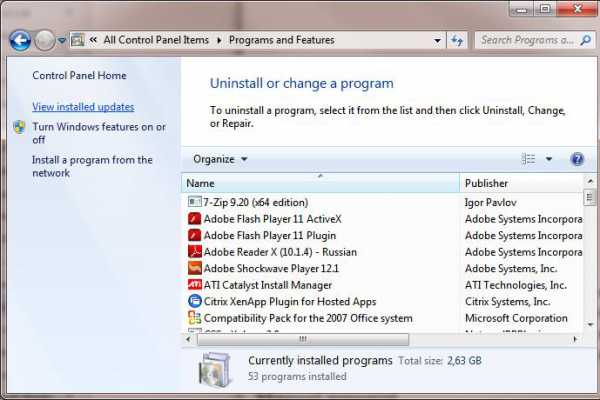
В открывшемся окне появится список всех обновлений, установленных в системе. Найдите в списке нужное (а если быть более точным, ненужное ) обновление, выделите его и, нажав, кнопку Uninstall, запустите мастер его удаления. 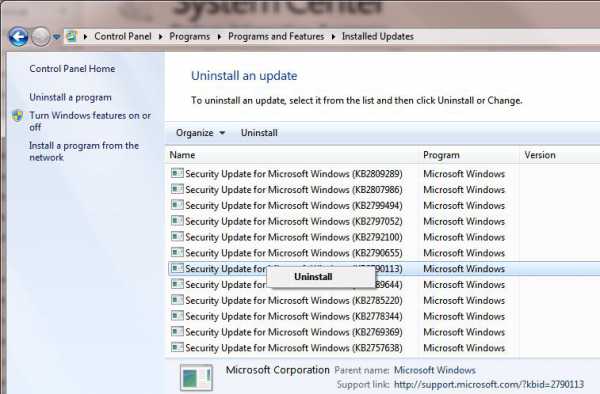
На вопрос: хотите ли вы удалить это обновление жмем Yes.
И дожидаемся его удаления.
После удаления обновления, windows может запросить перезагрузку системы.
Удаляем обновление windows из командной строки
Обновления windows можно удалить также и из командной строки. Для этих целей в системе предусмотрена утилита wusa.exe (windows Update Standalone Installer).
С помощью следующей команды, запущенной с правами администратора, мы удалим обновление KB2790655:
wusa.exe /uninstall /kb:2790655Удаление обновления должен подтвердить пользователь.
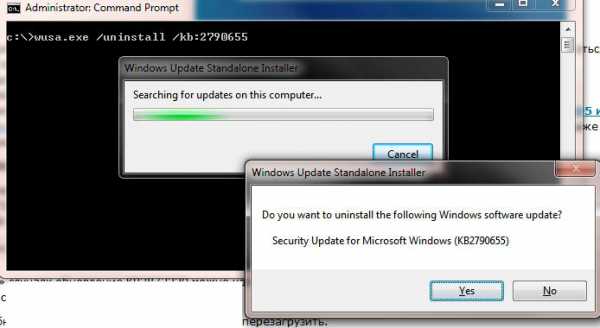 Если обновление нужно удалить в «тихом» режиме без запроса пользователя и предупредить его о последующей перезагрузке системы, команда будет выглядеть так:
Если обновление нужно удалить в «тихом» режиме без запроса пользователя и предупредить его о последующей перезагрузке системы, команда будет выглядеть так:
Событие удаление обновления windows фиксируется в системном журнале Setup EventID 7 и источником WUSA:
windows update «Security Update for Microsoft windows (KB2790113)» was successfully uninstalled. (Command line: «wusa.exe /quiet /uninstall /kb:2790113 /promptrestart»)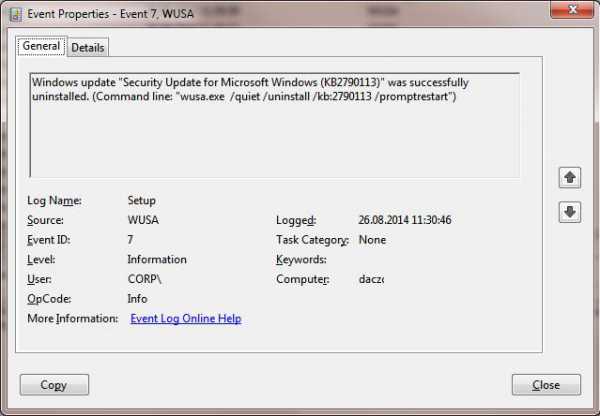
С помощью PsExec можно удалить обновление на удаленном компьютере, формат команды будет примерно такой:
psexec.exe \\remotePK C:\windows\System32\wusa.exe /quiet /uninstall /kb:2790655 /warnrestart:600Удаление обновлений на сервере WSUS
В том случае, если для установки обновлений на компьютеры компании используется корпоративный сервер WSUS, удалить установленные обновления можно из консоли управления службы обновлений. Для этого щелкните ПКМ по ветке Updates и в меню выберите Search. 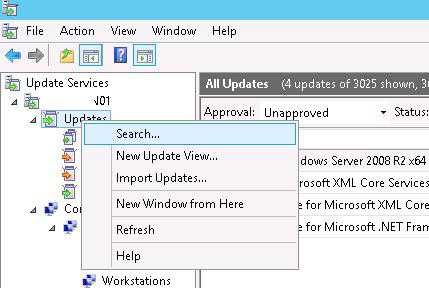
Укажите номер KB или бюллетеня безопасности, который требуется найти и нажмите Find Now. В списке, содержащем найденные обновления для разных версий windows, выделите обновления, которые требуется удалить и выберите в меню пункт Approve.

Затем выберите группу компьютеров, которая вас интересует и в выпадающем списке выберите пункт Approved for Removal.
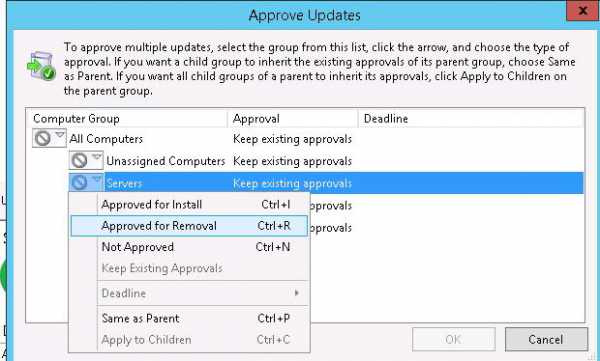
В нашем примере мы хотим удалить обновления на группе компьютеров, с именем Servers. 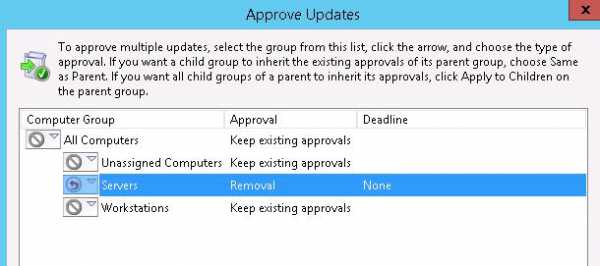
После процедуры обновления данных windows Update на стороне клиентов WSUS (которая происходит по расписанию, либо ее можно вызвать вручную, набрав wuauclt /detectnow) в панели windows Update соответствующее обновление появится с префиксом (Uninstall:) в названии.
После удаления обновления в журнале windows Update History появится запись об этом событии.
Удаление обновлений посредством Групповых политик
В том случае, если нужно удалить определенное обновление на множестве компьютеров домена Active Directory, в котором не используется WSUS, можно воспользоваться функционалом Startup/Shutdown групповых политик.
Для этого создайте новый объект GPO, нацеленный на нужную OU/ сайт (пример таргетирования групповых политик на сайты AD описан здесь)/ или группу компьютеров. А затем в разделе Computer Configuration -> Policies -> windows Settings -> Scripts (Startup/Shutdown) создайте новый скрипт с командой wusa (из предыдущего раздела).
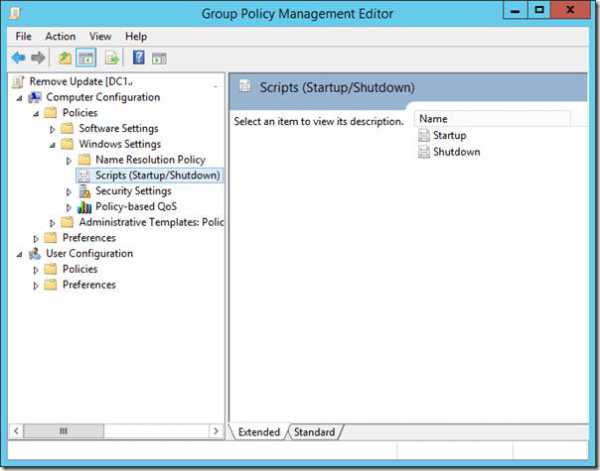
Итак, мы рассмотрели самые распространенные сценарии удаления обновлений на компьютерах под управлением windows. Однако иногда случается, что удалить обновление непосредственно из системы не получается. В этом случае, вероятно, придется грузиться с загрузочного диска и удалять обновления через DISM (пример есть здесь), или с помощью утилиты Hotfix uninstall из комплекта MSDaRT.
winitpro.ru
Microsoft занялась уборкой. Очищаем системный диск от устаревших обновлений windows 7
Не секрет, что со временем любая windows система старается отхватить себе как можно больше места на вашем жестком диске. И аппетиты её только растут от версии к версии. Если периодически не давать ей по рукам (или что там у windows вместо рук), подчищая TEMP каталоги с временными файлами, о которых у самой системы видимо нет времени заботится, а также ставить все обновления без разбора, то windows сперва захватит ваш винчестер, а потом примется за вас. Шутка.
При установке любых обновлений windows, системные файлы заменяются новыми, а их старые версии сваливаются в каталог WinSxS (C:\windows\WinSxS\), благодаря чему в любой момент можно безопасно удалить любое обновление и откатиться до исходного состояния. Расплатой за это естественно служит увеличение в размерах каталога WinSxS. Надо заметить, что со временем одни обновления заменяются на новые, и все эти обновления обновлений так же складываются и хранятся.
И вот наконец Microsoft предоставила нам в очередном обновлении KB2852386 инструмент, позволяющий удалять устаревшие обновления. Оно не является обязательным и добавляет новый параметр стандартному мастеру очистки диска windows 7. Следует заметить, что в windows 8/8.1 аналогичный мастер очистки устаревших обновлений (windows Update Cleanup) присутствует с самого начала.
Обновление KB2852386 можно установить через службу windows Update или скачать вручную с сайта Microsoft (https://support.microsoft.com/kb/2852386).
Однако есть некоторые нюансы. Дело в том, что установить данное исправление получится только на windows 7 SP1 и в процессе установки запустится проверка подлинности windows.
Удаление устаревших обновлений windows 7, очистка WinSxS
Будем считать что обновление KB2852386 успешно установлено. Запускаем командную стоку от имени Администратора и в ней вызываем мастер очистки диска (Cleanup Manager):
cleanmgrВ открывшемся окне указываем диск, на котором установлена windows и нажимаем кнопку «Очистить системные файлы» (Clean up system files).
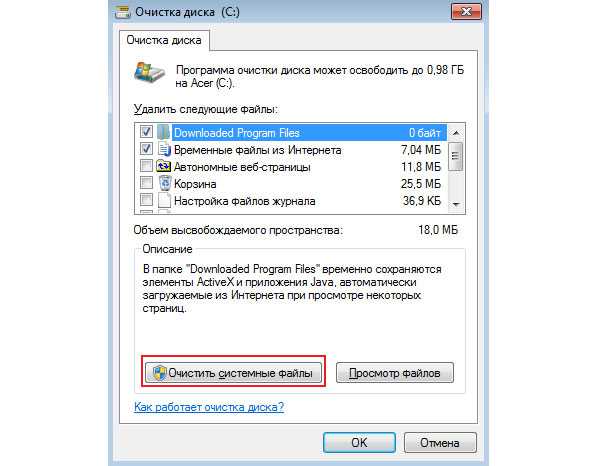
Запустится сканирование системы, после чего в списке появится новая опция «Очистка обновлений windows», недоступная при первом запуске. Дальше, полагаю, сами догадываетесь что делать.
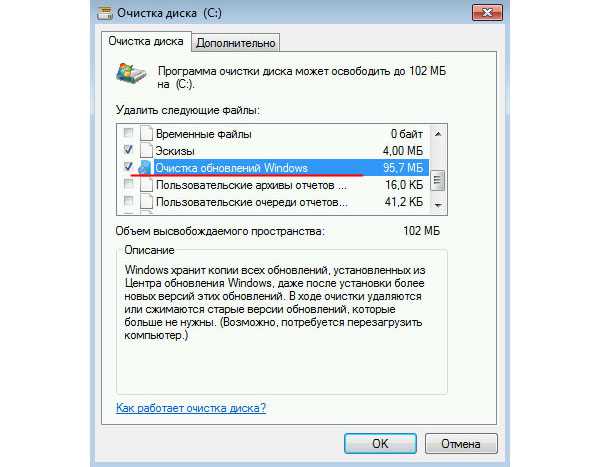
Примечание. Опция очистки обновлений windows может быть не доступна, если мастер очистки диска не обнаружит обновлений, которые могут быть удалены.
Если вы считаете статью полезной,не ленитесь ставить лайки и делиться с друзьями.
mdex-nn.ru